Die kostenlose Open-Source Software Portfolio Performance bietet die wohl beste Möglichkeit, deine Investments abzubilden und die Gesamtrendite und -entwicklung deines Depots zu überprüfen. Im Folgenden zeige ich erste Schritte mit Portfolio Performance.
Was dich in diesem Beitrag erwartet
- Wie du die Rendite deines Portfolios automatisch berechnen lassen kannst
- Wie dir Portfolio Performance beim Rebalancing und dem Erfassen deiner Dividenden hilft
- Erste Schritte zum Einrichten von Portfolio Performance
Investment tracken: Portfolio Performance ermittelt die Rendite deines Depots
Wer sich bereits ETFs oder Aktien gekauft hat, der sieht bei seinem Depot-Anbieter zwar die einzelnen Entwicklungen der jeweiligen Investments. Wie sieht es aber mit der Gesamtrendite aus? Wie viel Rendite hast du im letzten Jahr insgesamt gemacht und wie viel über den gesamten Zeitraum deines Investments? Oder: Wie viel Prozent deines gesamten Vermögens steckt in einem einzelnen ETF? Wie viele Dividenden hast du in diesem Monat oder Jahr bekommen?
Eine Antwort auf all diese Fragen liefert das Tool Portfolio Performance. Wie du Portfolio Performance einrichtest und welche Tipps und Tricks es dabei gibt, zeige ich dir im Folgenden anhand eines Beispielinvestments.
Portfolio Performance einrichten: Eine beispielhafte Anleitung
Nehmen wir an, du hast vor 6 Monaten einen ETF auf den MSCI World gekauft. Ab diesem Zeitpunkt besparst du den ETF jeden Monat mit 100€ weiter . Zudem hast du einen gewissen Cash-Anteil, da deine Aktienquote nicht 100% betragen soll.
1. Schritt: Dein Verrechnungskonto
Im ersten Schritt mit Portfolio Performance legst du den Namen für ein Verrechnungskonto und ein Depot fest. Von dem Verrechnungskonto gehen in Zukunft alle Käufe ab und die Erlöse der Verkäufe werden dort gutgeschrieben.
Dieses Konto kann zum Beispiel das Geld auf deinem Girokonto sein oder aber das Geld, dass z.B. bei einem Broker wie Trade Republic als „nicht investierter Betrag“ beschrieben wird.
Damit du den bereits getätigten Kauf auch eintragen kannst, legst du im zweiten Schritt mit einem Rechtsklick auf den Kontonamen eine sogenannte „Einlage“ auf das eben erstellte Konto an.
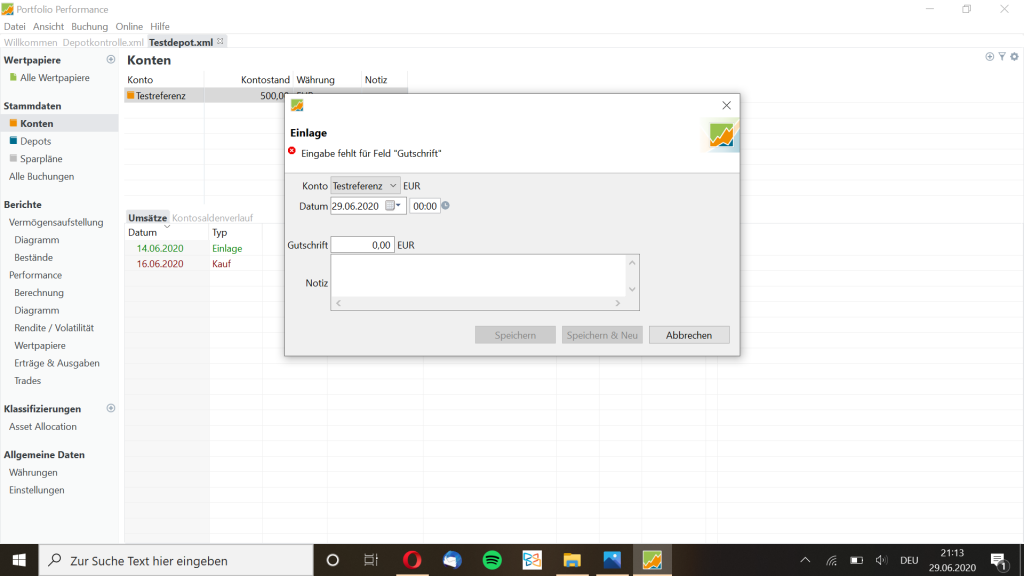
2. Schritt: Asset-Klassen anlegen
Damit du weißt wie dein Gesamtportfolio aufgebaut ist, kannst du in Portfolio Performance Asset-Klassen anlegen. Gehe dazu in der linken Menüleiste auf das Plus-Symbol neben dem Reiter „Klassifizierungen“. Hier hast du die Auswahl aus einigen vorgefertigten Kategorien. Du kannst aber auch eine eigene Klassifizierung erstellen, die auf deine Bedürfnisse zurechtgeschnitten ist.
Für den Anfang reicht hier die Muster-Klassifizierung „Asset Allocation“. Die zeigt dir den risikofreien und risikobehafteten Anteil deines Portfolios. Letzterer wird unterteilt in Large und Small Caps aus den verschiedenen Regionen der Welt (USA, Westeuropa, Japa/Australien) sowie Aktien aus den Schwellenländern, Immobilien und Rohstoffe.

3. Schritt: Wertpapier in Portfolio Performance anlegen
Damit Portfolio Performance weiß, was genau du gekauft hast, musst du zunächst das Wertpapier (also die Aktie oder den ETF) anlegen. Dazu klickst du im Reiter „Wertpapiere“ auf „Alle Wertpapiere“ und dort auf das Plus-Symbol rechts am Rand. Anschließend gibst du den Namen des ETFs ein und kannst ISIN und WKN eintragen, damit du auch genau weißt um welchen ETF es sich handelt.
Hier kannst du auch die Klassifizierung für den ETF festlegen. Dazu wählst du einfach die Kategorie aus, zu der der MSCI World passt. In dem Fall wäre es also der risikobehaftete Portfolioteil >> Large Caps >> USA bzw. Westeuropa und Japan/Australien aufgeschlüsselt nach dem jeweiligen Anteil. Wie die Länderanteile im ETF verteilt sind kannst du im Fact Sheet nachlesen, das du dir z.B. bei justETF herunterladen kannst.
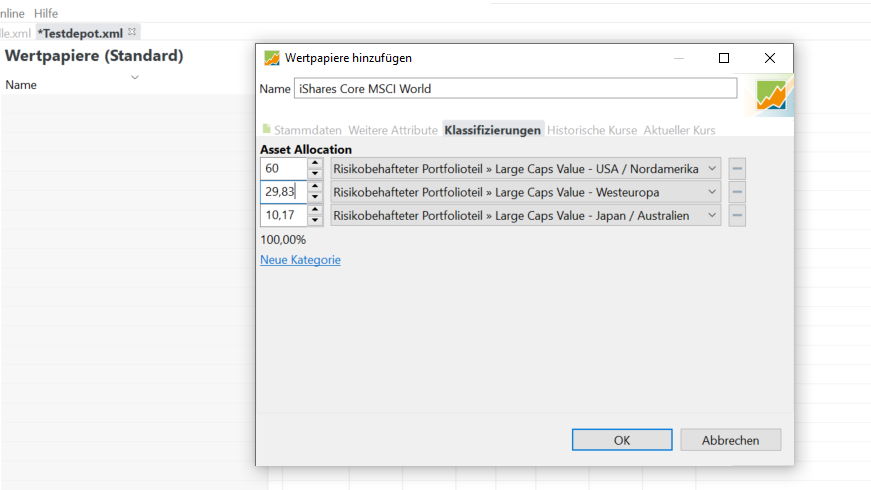
Aktienkurse in Portfolio Performance automatisch online abrufen
Tipp: Wenn du die Kurse nicht jeden Tag per Hand eintragen willst (was ziemlich umständlich wäre), kannst du den Kursverlauf auch online aus dem Internet abrufen. Dafür gibt es einen einfachen Trick:
Wenn du ein Wertpapier hinzufügst, wähle im Reiter „Historische Kurse“ als Lieferant „Tabelle auf einer Website“. Hier gibst du folgende URL an:
https://www.onvista.de/fonds/kurshistorie.html?ISIN=IE00B4L5Y983&RANGE=12M
Hier musst du nur noch die beiden fettgedruckten Bestandteile ändern. Statt dem ersten fettgedruckten fügst du die ISIN des ETFs oder der Aktie ein, deren Kurs du abrufen willst. Nach „RANGE=“ kannst du den Zeitraum auswählen, für den historische Kurse in Portfolio Performance geladen werden sollen. Im Beispiel oben sind 12 Monate eingestellt, was du beliebig verändern kannst.
ETF-Kauf in Portfolio Performance eintragen
Hast du das Wertpapier angelegt, kannst du jetzt den konkreten Kaufvorgang buchen. Klicke dazu mit der rechten Maustaste auf den Namen des Wertpapiers und dann auf „Kauf..“.
Hier kannst du dann die Stückzahl und den Kaufpreis anlegen und eventuell entstehende Kaufgebühren erfassen. Da wir im Beispiel einen iShares ETF-Sparplan über Trade Republic* kaufen, entstehen uns hierbei keine Gebühren.
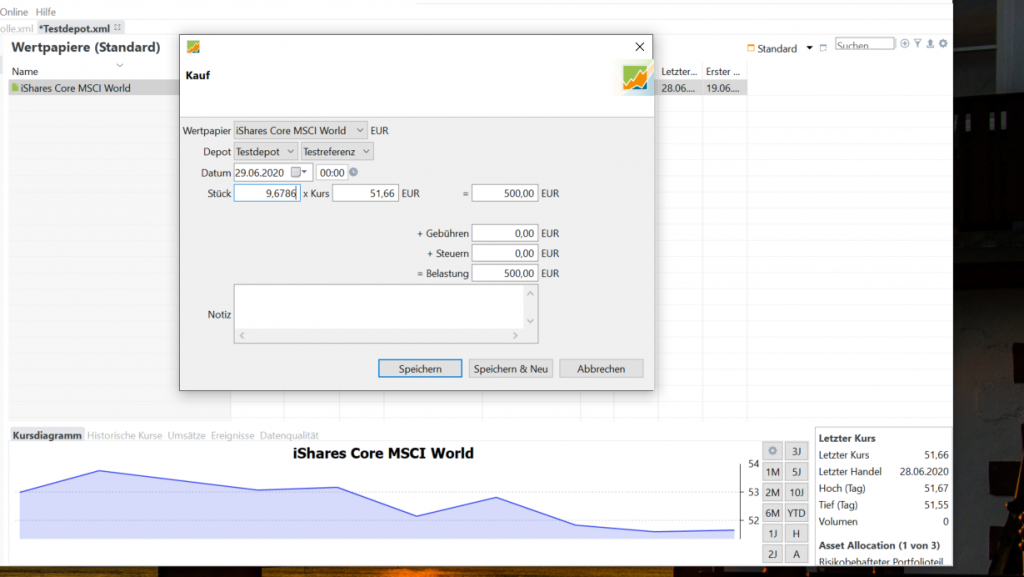
4. Schritt: Rendite auswerten
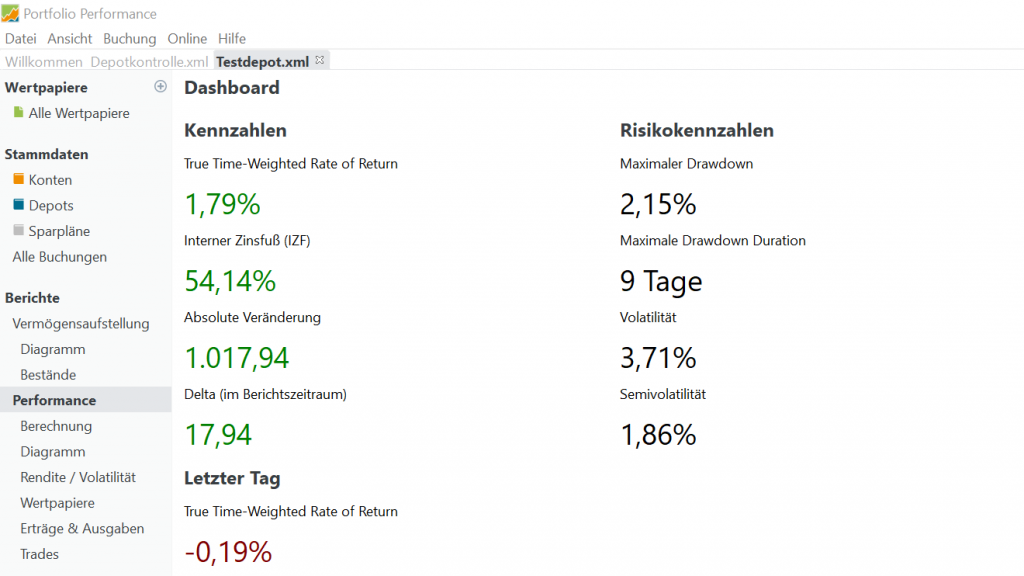
Unter dem Reiter „Berichte“ kannst du nun deine Performance auswerten. Als Kennzahl solltest du hierzu die „True Time-Weighted Rate of Return“ nehmen. Das ist auch der prozentuale Plus- bzw. Minus-Wert, der dir für einen einzelnen ETF oder eine Aktie direkt bei deinem Depotanbieter angezeigt wird.
In Portfolio Perfomance gibt dir diese Zahl deine Gesamtrendite an. Das schließt also alles mit ein, was du angegeben hast: Aktien, ETFs, Cash-Anteil, Rohstoffe, Immobilien,…
Unter „Bestände“ siehst du zudem in einem Tortendiagramm, wie dein Portfolio insgesamt aufgeteilt ist. Das ist in meinen Augen eine schöne Ansicht, um die Anteile einzelner Asset-Klassen am Portfolio auf einen Blick griffbereit zu haben. In unserem Beispiel besteht das Portfolio zwar nur knapp zur Hälfte aus einem ETF und zur anderen Hälfte aus Cash, aber das ändert sich natürlich je mehr Assets du im Portfolio hast.
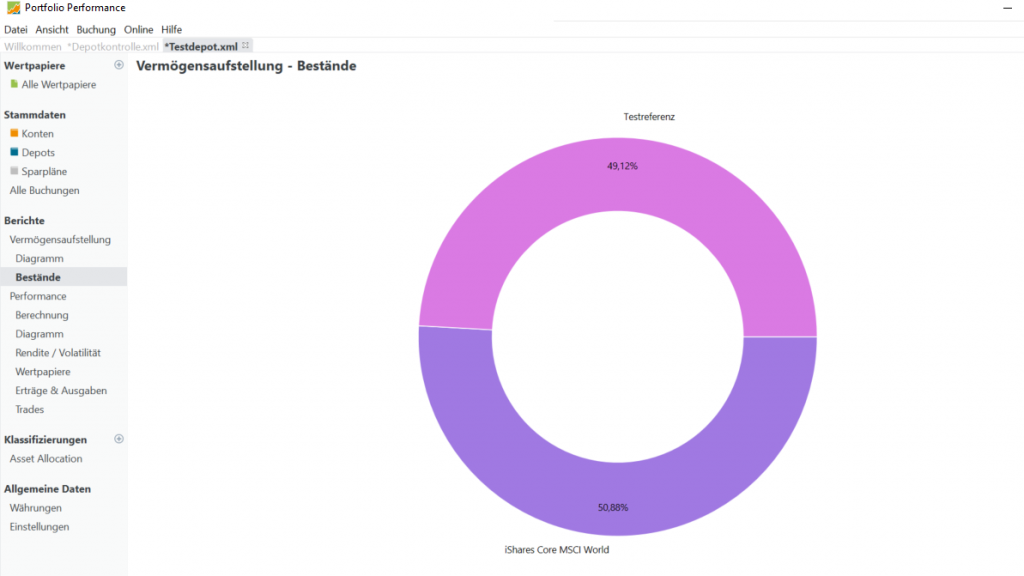
Besser früh damit anfangen!
Ich habe den Fehler gemacht und erst sehr spät damit angefangen, mein eigenes Portfolio mit Portfolio Performance zu überprüfen. Dann musste ich aufwendig alle bisher getätigten Käufe und Verkäufe bei meinem Broker raussuchen und nachträglich buchen.
Deshalb mein Tipp: Fang direkt nachdem du deinen ersten ETF gekauft hast damit an, dir Portfolio Performance einzurichten. Es ist quasi das einzige Tool mit einem so riesigen Funktionsumfang, basiert auf Excel und ist vollkommen kostenlos. Der einmalige Einrichtungsaufwand lohnt sich. Danach hast du kaum noch Arbeit mit dem Tool, aber dafür deine Rendite und Portfolio-Aufteilung immer im Blick!
Hast du noch Fragen zu Portfolio Performance? Stell sie mir gerne in den Kommentaren!
Zum Weiterlesen:
- Nachhaltig Investieren: Tipps für umweltfreundliche ETFs, Tagesgeld-, Girokonten und mehr
 Nachhaltige Geldanlage klappt ganz einfach: Selbst das Girokonto kann schon einen Beitrag zum Umweltschutz leisten. Ein Überblick über nachhaltiges Investieren.
Nachhaltige Geldanlage klappt ganz einfach: Selbst das Girokonto kann schon einen Beitrag zum Umweltschutz leisten. Ein Überblick über nachhaltiges Investieren. - Portfolio Performance einrichten: Anleitung für das Tracking-Tool
 Mit Portfolio Performance hast du die Rendite deines Portfolios und deine unterschiedlichen Investments immer im Blick. Ich zeige dir, wie du das Tool Schritt für Schritt einrichtest.
Mit Portfolio Performance hast du die Rendite deines Portfolios und deine unterschiedlichen Investments immer im Blick. Ich zeige dir, wie du das Tool Schritt für Schritt einrichtest. - Bitcoins gratis bekommen: Coinbase Earn verschenkt über 100€ in Kryptowährung (+ Einladungscode)
 Für das Anschauen von kurzen Videos Bitcoins bekommen? Das klappt bei Coinbase Earn. Ich zeige dir, wie es funktioniert und verschenke einige Einladungscodes, mit denen du auch Kryptowährungen geschenkt bekommst.
Für das Anschauen von kurzen Videos Bitcoins bekommen? Das klappt bei Coinbase Earn. Ich zeige dir, wie es funktioniert und verschenke einige Einladungscodes, mit denen du auch Kryptowährungen geschenkt bekommst. - Besser als RoboAdvisor? justETF-Weltportfolios im Test
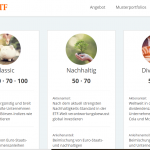 Ein fertig zusammen gestelltes ETF-Weltportfolio, in das du sofort investieren kannst. Lohnt sich das Angebot von Weltsparen und justETF? Die justETF-Weltportfolios im Check.
Ein fertig zusammen gestelltes ETF-Weltportfolio, in das du sofort investieren kannst. Lohnt sich das Angebot von Weltsparen und justETF? Die justETF-Weltportfolios im Check. - Ausbildungsprogramm von DeltaValue im Check: In 90 Tagen zum Aktienprofi?
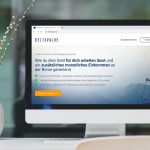 DeltaValue verspricht Investment-Neulingen, das notwendige Börsen Know-How in einer dreimonatigen Ausbildung beizubringen. Ich durfte einen Blick hinter die Kulissen werfen und mir den internen Mitglieder-Bereich einmal anschauen.
DeltaValue verspricht Investment-Neulingen, das notwendige Börsen Know-How in einer dreimonatigen Ausbildung beizubringen. Ich durfte einen Blick hinter die Kulissen werfen und mir den internen Mitglieder-Bereich einmal anschauen.
Du willst Schritt für Schritt in die Finanzwelt einsteigen? Dann folge meinem Blog!
Melde dich für die 5Minuten-News an und erhalte als Willkommens-Geschenk eine PDF-Vorlage für deine Ziele kostenlos. Außerdem erfährst du als Erster von Gewinnspielen und exklusiven Aktionen!
* Die mit Sternchen (*) gekennzeichneten Verweise sind sogenannte Provision-Links. Wenn du auf so einen Verweislink klickst und über diesen Link einkaufst bzw. ein Konto eröffnest, bekomme ich eine Provision. Für dich verändert sich der Preis nicht. [Quelle: affima.de]
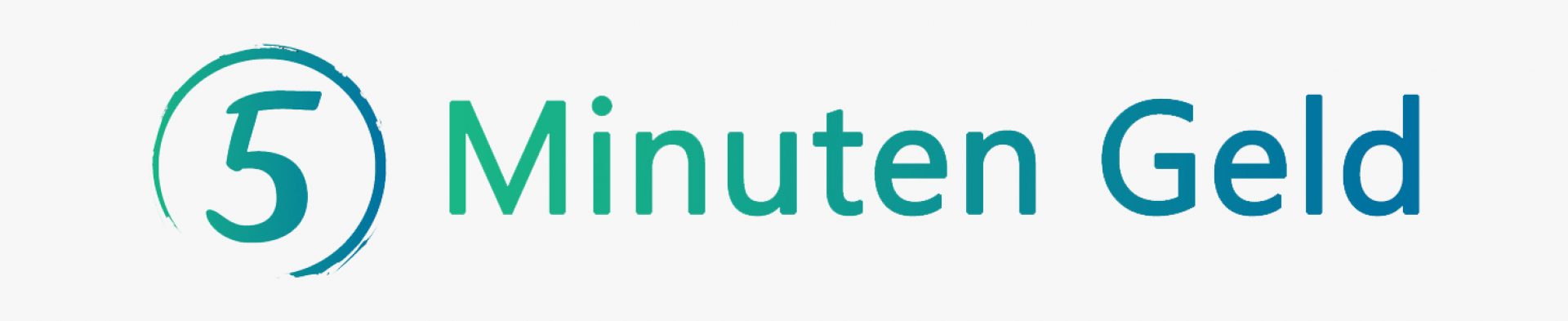
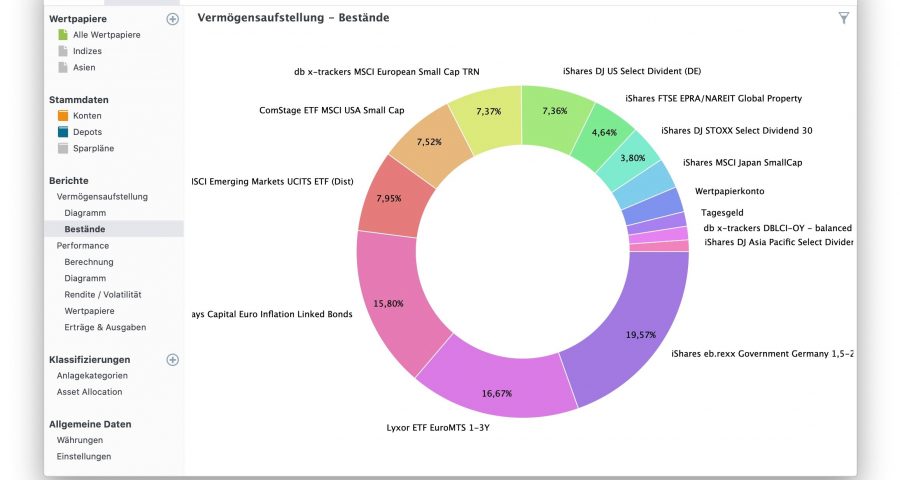
Schreibe einen Kommentar